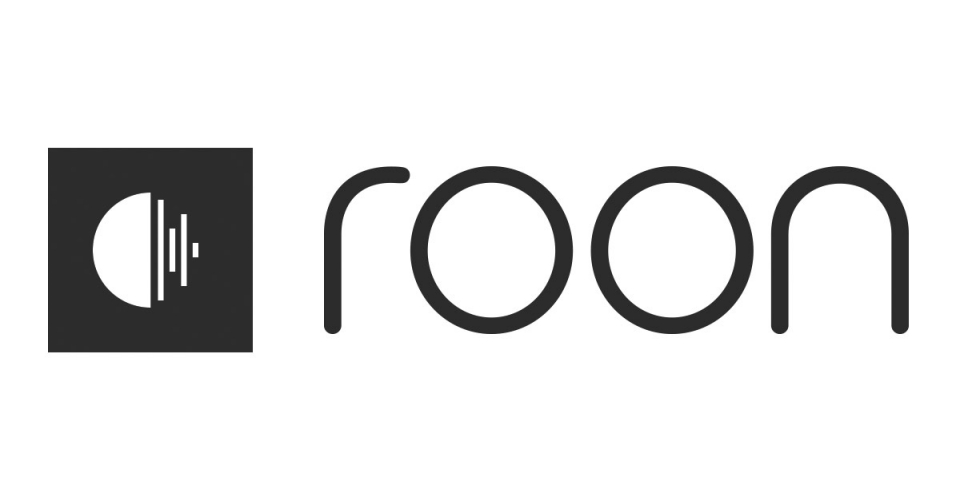
Vì phong trào chơi Roon ngày càng phổ biến trên cộng đồng audiophile thế giới và phần mềm xuất âm thường xuyên được nhắc đến bên cạnh Roon đó là Signalyst HQ Player. Cả 2 phần mềm này nếu chung một combo cũng đến 660 USD (Roon:500 USD và HQPlayer3: 155USD hoặc HQPlayer 4 Embedded: 258.8 USD) không phải ai cũng có thể sắm được và cũng ngang ngửa với một chiếc DAC tầm trung như (Bifrost Multibit, Oppo Sonica) tuy nhiên mình cũng sẽ viết hướng dẫn để các bạn có thẻ trải nghiệm một cách như dân chơi Hi-End với những phiên bản trial của 2 phần mềm này
Điều đầu tiên bạn cần cài đặt phần mềm HQPlayer và Roon trên cùng một máy tính hoặc trên cùng một hệ thống mạng và phiên bản của HQPlayer phải cao hơn 3.12.0.
Các bước
Bước 1: để kết nối với HQPlayer với bất kỳ địa chỉ mạng ngoài Localhost hoặc 127.0.0.1, bạn phải bật chức năng "Allow control from network" bên trong HQPlayer. Các bạn chỉ cần chọn icon ở phía bên phải toolbar của HQPlayer.

Bước 2: Trong Roon, tìm mục settings và vào trong tab Audio.
Bước 3: Dưới mục Networked các bạn chọn Add Networked Device, và chọn thêm HQPlayer trong danh sách
Bước 4: Đăng nhập địa chỉ Network tại điểm HQPlayer đang được cài đặt và sử dụng.
Nếu HQPlayer đang chạy cùng một máy tính với Roon Core, các bạn có thể bỏ qua phần Localhost mà nhấn ADD trực tiếp là xong.
Nếu HQPlayer đang chạy trên một máy tính khác nhưng vẫn cùng một hệ thống mạng thì bạn cần phải nhập địa chỉ local IP của máy tính được cài đặt HQPlayer và Add
Note: với những bạn không biết tra cứu địa chỉ IP của máy tính có thể vào Command Prompt trên windows và nhập lệnh Ipconfig sau đó lấy Local IPv4 Address. Chỉ cần các bạn chắc chắn địa chỉ Local IP address chứ không phải external/Public IP address. Địa chỉ Local IP thông thường sẽ hiện 10.x.x.x, hoặc 192.168.x.x.
Và cuối cùng chọn HQPlayer trong phần Zones Menu khi phát nhạc.
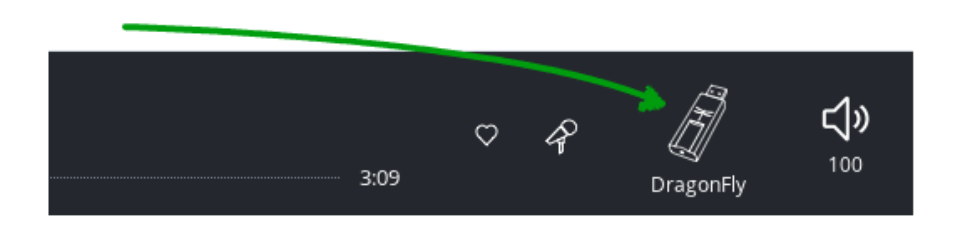
Lưu ý khi sử dụng Roon/HQPlayer:
Quảng cáo
Khi điều khiển HQPlayer từ Roon UI, thì bạn cần mở HQPlayer và sử dụng điều khiển của Roon. Nếu các bạn sử dụng điều khiển trên giao diện của HQPlayer thì ngay lập tức Roon sẽ mất quyền của kiểm soát của Roon. Vì phần mềm HQPlayer chỉ có thể được điều khiển bởi một phần mềm/ thiết bị nên các bạn sử dụng bất kỳ những phần mềm hoặc UI nào khác để điều khiển thì Roon sẽ mất quyền điều khiển Roon.
Các chế độ Filter và Upsample có thể được điều chỉnh setting bên trong HQPlayer. (Phần này mình sẽ có bài viết riêng về nó). Để thay đổi các setting các bạn tốt nhất nên “stop” trong HQPlayer sau đó điều chỉnh theo ý mình, và tiếp tục sử dụng Roon như bình thường.
Nếu bạn đang sử DAC hoặc Streamer của mình trong HQPlayer thì các bạn nên disable thiết bị đó trong Roon Audio setting. Cả hai phần mềm Roon và HQPlayer đều cần quyền sử dụng hoàn toàn thiết bị và có thể gây xung đột nếu sử dụng đồng thời.
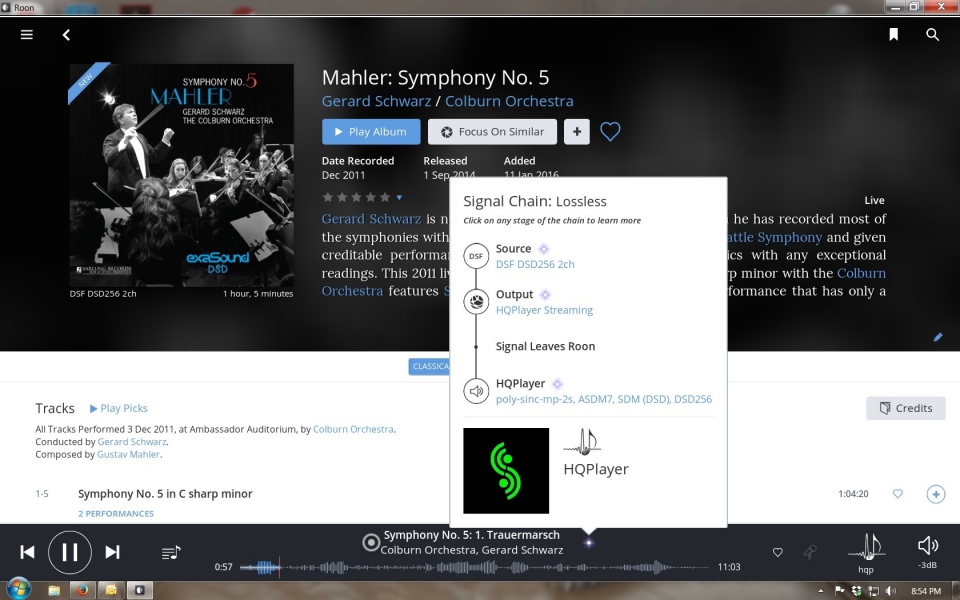
Nói chung nếu các bạn tìm thấy những filter và yêu thích của HQPlayer, hoặc đơn giản là muốn upsample kho nhạc của mình thành DSD (HQPlayer là một phần mềm có chất lượng âm thanh upsample DSD tốt nhất mà mình đã được trải nghiệm) nhưng lại ngại UI cực kỳ chuối của HQPlayer thì việc sử dụng Roon để điều khiển là cực kỳ hợp lý, chưa nói đến khả năng stream nhạc từ Tidal sau đó upsample lên DSD ngay lúc đang nghe nhạc.